Datennavigation
Klick auf den Termin öffnet den MetWatch-Dateimanager.
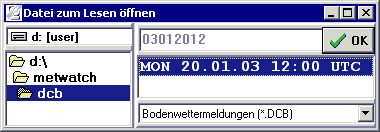
In der Dateiliste erscheinen Dateien, die der Namenskonvention genügen, in einem ausgeschriebenen Datum-Zeit-Format. Sekundäre .DCB-Dateien (entsprechend einer vorgegebenen Stationsauswahl) sind in Unterverzeichnissen untergebracht.
Betätigung der Pfeiltaste links wechselt entsprechend des eingestellten Zeitschrittes in die Vergangenheit - in diesem Fall 1 Stunde.
- die korrekte Zeitzone)
- das Unterverzeichnis der Vorhersagen
- die Wahl einer eigenen Hintergrundfarbe für Vorhersagekarten
Übersicht:
- Datenarten
- Termine wechseln
- Zeitschritt einstellen
- Vorhersagedaten
- Datenserver
MetWatch verwaltet in der Vollversion die drei folgenden Datenarten
| Datenart | Synonym | Programmteil |
| Bodenwettermeldungen (auch Vorhersagen) | "SYNOPs oder OBSe" | SYNOP |
| Aerologische Radiosondendaten | "TEMPs" | TLOGP |
| Klimatologische Monatsmittelwerte | "KLIMA" | SYNOP |
In den Programmversionen SYNOP und TLOGP entfallen die jeweils anderen Datenarten.
Beim ersten Programmaufruf erscheinen die folgenden Schaltflächen am unteren Bildrand, mit denen beliebig zwischen den Datenarten hin und hergewechselt werden kann. Entsprechend verändern sich die Einträge im Hauptmenü am oberen Rand.

Mit einem Mausklick auf Boden nehmen die Schaltflächen folgende Gestalt an:

Zum angezeigten, aktuellen (grüne Lampe) Termin sind keine SYNOPs oder TEMPs vorhanden, andernfalls würde die Zahl der Meldungen auf den Schaltflächen erscheinen.
Um ältere OBSe zu laden, gibt es zwei Wege:
Beide Wege führen zu dieser Anzeige:

Die Datei enthält zu diesem Termin 4860 Bodenwettermeldungen, jedoch werden, bedingt durch den Kartenausschnitt und durch die eventuell eingestellte überlappungsfreie Darstellung nicht alle auf der Karte angezeigt.
Die rote Lampe zeigt an: Dieser Termin ist nicht aktuell. Mit einem Klick auf die Lampe kann jederzeit zum aktuellen Termin zurückgewechselt werden.
Mit jedem Terminwechsel werden die Angaben über die Anzahl der Meldungen der jeweils anderen Datenart gleichzeitig aktualisiert, jedoch niemals, anders als in einer älteren MetWatch-Version, gleichzeitig auf der Karte dargestellt.
Enthält die Datei mehr als einen Termin (z.B. bei Tagesdateien YYMMDD.DCB) , so lassen sich diese mit einem weiteren Klick auf den Termin auflisten. Ein Doppelklick ist in diesem Fall nötig, um wieder zum Dateimanager zu gelangen. Alternativ kann der Dateimanger auch über das Hauptmenu erreicht werden:
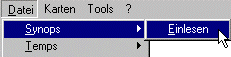
Wechseln wir zur Datenart TEMPs

Das weitere Verfahren verläuft analog wie bisher. Ein Klick auf den Termin öffnet den Dateimanager zur Auswahl von TLP-Dateien und mit Betätigung der Pfeiltasten wird gleichzeitig nach TEMPs und SYNOPs gesucht.
Es bleibt noch die Datenart KLIMA

Anders als bei SYNOPs und TEMPs wird hier nicht die Zahl der verfügbaren Stationen gezeigt, denn diese verändert sich nicht. Der Pfad zur Klimadatei wird über die Programmeinstellungen festgelegt. Der Klima-Schalter ist deaktiviert, wenn keine Klimadaten vorhanden sind. Die Terminanzeige wechselt auf eine Monatsdarstellung und die grüne Lampe brennt, d.h. Januar ist der aktuelle Monat. Die Termine lassen sich nur mit den Pfeiltasten wechseln.
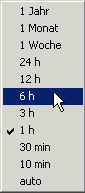 |
Wie oben beschrieben, dienen die Pfeilschalter Wenn die Daten von einem Server gelesen werden, muss ein expliziter Zeitschritt eingestellt werden. |
Je nach Zeitschritt sind nur bestimmte Termine erreichbar:
| 12 und 24 Stunden | alle vollen Stunden (z.B. Sprung von 18 UTC zu Folgetag 18 UTC) |
| 6 Stunden | nur 00, 06, 12, 18 UTC |
| 3 Stunden | nur 00, 03, .., 21 UTC |
| 1 Stunde | alle vollen Stunden |
| 30 Minuten | nur volle und halbe Stunden |
| 10 Minuten | alle Termine |
| Zeitschritt | Von | bis | Zuordnung |
| >= 1 Stunde | (HH-1):45 | HH:44 | HH:00 |
| 30 Minuten | (HH-1):45 | HH:14 | HH:00 |
| HH:15 | HH:44 | HH:30 | |
| 10 Minuten | (HH-1):45 | (HH-1):54 | (HH-1):50 |
| (HH-1):55 | HH:04 | HH:00 | |
| HH:05 | HH:14 | HH:10 | |
| HH:15 | HH:24 | HH:20 | |
| HH:25 | HH:34 | HH:30 | |
| HH:35 | HH:44 | HH:40 |
Die Auswahl des Zeitschritts beeinflusst auch die Menge der zu einem bestimmten Termin angezeigten Daten. METARs und SPECIs (FM15/16) werden in der Regel zu asynoptischen Zeiten (also nicht zur vollen Stunde HH:00, sondern z.B. HH:50) gemeldet. Zugunsten der synoptischen Darstellung auf der Karte werden diese Meldungen nach dem folgenden Schema festen Terminen zugeordnet:
Beim Weiterblättern zu zukünftigen Terminen werden, sofern verfügbar, vorhergesagte SYNOPs dargestellt. Wichtig für die sichere und unmissverständliche Funktion sind die folgenden Einstellungen
In der Zeitseriendarstellung markiert eine senkrechte Linie die aktuelle Zeit.
Vorhersagen vergangener Termine bleiben in der gemeinsamen Darstellung mit Beobachtungen unsichtbar. Es besteht aber die Möglichkeit, den kompletten Vorhersagelauf (auch ältere), über das Hauptmenu auszuwählen:
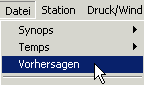 | Dieser Modus endet automatisch mit dem Klick auf  oder mit dem Einlesen von Bodenwettermeldungen mittels deTerminschalters oder mit dem Einlesen von Bodenwettermeldungen mittels deTerminschalters und Dateimanager. und Dateimanager. |
ACHTUNG: Auf keinen Fall sollte man diesen Weg gehen, um Vorhersagedaten durch Wechsel in das entsprechende Verzeichnis zu laden, denn damit verlöre MetWatch den Pfad zu den Beobachtungen.
Werden decodierte Meldungen auf einem nicht-lokalen Laufwerk ("Server") bereitgestellt, sollte grundsätzlich NICHT direkt (via Dateimanager) auf diese zugegriffen werden. Vielmehr müssen die Dateien im Hintergrund in ein lokales Verzeichnis kopiert werden. Damit werden Zugriffsverletzungen während der Decodierung vermieden und die Performance erhöht. Dazu müssen allerdings entsprechende Einstellungen vorgenommen werden.
  oder Klick auf den Aktualisierung-Button  oder Aktivierung der Zeitserienfunktion. |
|
 Ein schmaler Fortschrittsbalken zeigt das Verstreichen der Zeit bis zur nächsten Aktualisierung an. Das Zeitintervall wird hier eingestellt Ein schmaler Fortschrittsbalken zeigt das Verstreichen der Zeit bis zur nächsten Aktualisierung an. Das Zeitintervall wird hier eingestellt |
|
 auch manuell erzwingen, unabängig vom Erstellungsdatum der Dateien auf dem Server. auch manuell erzwingen, unabängig vom Erstellungsdatum der Dateien auf dem Server. |
 Hier lassen sich einzelne Termine, länger zurückliegende Zeiträume (Zeitschritt einstellbar) oder einfach die letzten 24 Stunden (stündlich) nachladen. Hier lassen sich einzelne Termine, länger zurückliegende Zeiträume (Zeitschritt einstellbar) oder einfach die letzten 24 Stunden (stündlich) nachladen. |